Для общего понимания: пульт — это устройство, в котором определённая клавиша включает назначенную функцию, команду или их серию. А вот что собой представляет аэромышь и зачем гироскоп в Air Mouse G30S разберемся ниже.
Содержание
- G30S- аэромышь или пульт с гироскопом
- Пульт для управления аппаратурой Air Mouse Remote Control G30S
- Возможности Air Mouse G30S
- Технические характеристики G30S
- Настройка и эксплуатация манипулятора Air Mouse G30S: инструкция на русском
- Голосовой помощник
- Компьютерная мышь
- Настройка параметров
- Блокировка аэромыши
- Функция пульта в Air mouse g30s
- Программирование (обучение) Air Mouse G30S
- Полезные советы
G30S- аэромышь или пульт с гироскопом
Для работы компьютерной мыши необходима плоскость, которую сканирующее устройство берёт за основание. Это накладывает определённые неудобства при пользовании таким инструментом. Для реализации на практике функции мыши без применения опорной плоскости применяют гироскоп, для этих целей можно купить Air Mouse G30S.
Гироскоп — это специальный прибор, в котором тела совершают вращательные или колебательные движения в перпендикулярных направлениях друг к другу. На осях вращающихся или опорах колебательных контуров установлены датчики, которые реагируют на любое изменение пространственного положения системы.

На практике управление таким устройством создаёт впечатление лазерной указки, естественно, без луча. На самом деле прямого канала между пультом и курсором не существует. Аэромышь g30s может работать, даже если между экраном и пультом есть металлический предмет.
Канал беспроводной связи — радиочастотный, между антенной пульта и usb-адаптером.

При этом сохраняются все функции компьютерной геймерской мыши.
Пульт для управления аппаратурой Air Mouse Remote Control G30S
Прежде чем пытаться управлять какой-либо аппаратурой в режиме пульта, необходимо его настроить — программировать. Потому что пульту изначально не знакомы кодовые комбинации, необходимые для управления той или иной функцией имеющихся устройств.
Работа пульта осуществляется по ИК каналу, этот интерфейс образован световым излучением. Поэтому между светодиодом пульта и фотоприёмником прибора управления не должно быть теневых препятствий. Возможно лишь зеркальное отображение.
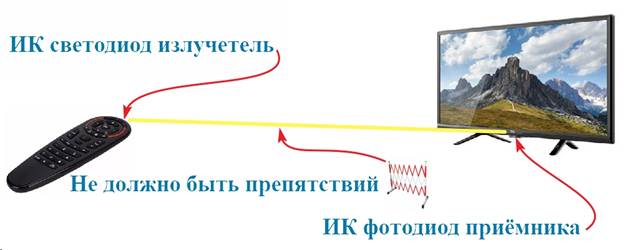
Возможности Air Mouse G30S
Встроенный микрофон передаёт аудио сигнал на сложную интегральную систему голосового ввода данных. Оборудование может производить управление голосом в устройствах Android IP TV. Также возможна активизация голосового помощника в компьютерных устройствах с операционными системами:
- Windows;
- Linux;
- Mac OS.
Поддерживается эта функция на платформах Яндекса, Алисы, Google ассистент, также MAC OS Siri от Apple и др.
Air Mouse G30S также может работать как:
- компьютерная мышь;
- пульт дистанционного управления;
- игровой манипулятор.
В режиме компьютерной мыши имеется регулировка скорости перемещения курсора по экрану управляемой техники.
Компактное приёмное устройство-адаптер выполнено вместе с usb-разъёмом. Изделие хорошо совместимо со многими девайсами и бытовой техникой, имеющими такой порт. Например, с:
- персональным компьютером, ноутбуком;
- планшетом или смартфоном с функцией OTG;
- телевизором с системой Smart TV;
- Android ТВ-боксом;
- проектором;
- домашним кинотеатром и др.

Технические характеристики G30S
Беспроводной интерфейс передачи данных от пульта к usb-приёмнику осуществляется радиочастотой 2,4 ГГц. Дальность действия — не менее 10 м. В качестве датчика установлен интегральный 6-осевой гироскоп.
Пульт G30S имеет 34 кнопки, при этом поддерживается включение/отключение курсора мыши. Все кнопки имеют возможность программирования, за исключением TV — включение режима записи команд с пульта, с которого предлагается считать коды управления. Под программированием имеется в виду запись кодовых команд, излучаемых пультом от техники, которой предполагается управлять.

Электропитание схемы пульта осуществляется напряжением 3В от 2-х элементов питания ААА. Адаптер устройства питается от 5В, имеющиеся в разъёме USB интерфейса. Корпус изделия изготовлен из ударопрочного пластика, кнопки выполнены из силикона.
Настройка и эксплуатация манипулятора Air Mouse G30S: инструкция на русском
Понятный, интуитивный интерфейс управления и легкость программирования устройства позволит владельцу легко разобраться с настройками в Air remote mouse A30s — поможем и мы визуальной информацией по теме.
Голосовой помощник
Для активации режима ввода данных с микрофона необходимо нажимать и удерживать кнопку «Voiceswitch». Она расположена на середине пульта ниже кнопочного кольца, на её иконке красным цветом изображён микрофон. При этом необходимо произнести слова команды для открытых в это время приложений на устройстве управления. Отпускание кнопки соответствует выходу из этого режима.
Компьютерная мышь
Для активации режима мыши в пульте g30s необходимо вставить usb-адаптер в соответствующий порт аппарата, предназначенного для управления. Загрузка программы драйвера устройства продолжится от 20 до 60 секунд в зависимости от скоростных характеристик прибора.
После успешного согласования системы на экране управляемого устройства появляется курсор мыши. При поворачивании аэромыши g30 стрелка указателя должна перемещаться по экрану.

Настройка параметров
По умолчанию в аэромыши g30s установлено среднее положение скорости передвижения курсора. Но пользователь может изменить её по своему желанию.
Увеличить скорость можно нажатием и удержанием кнопок «Ок» и «Volume +». При этом скорость будет постепенно расти, а на экране отображаться действующее её значение. Отпускание кнопок фиксирует этот параметр на всё оставшееся время пользования пультом до следующего изменения скорости или сброса до заводских настроек.
Уменьшение скорости передвижения курсора по экрану аналогично предыдущим манипуляциям, но кнопками «Ок» и «Volume —».
Блокировка аэромыши
Посередине пульта g30s, ниже рисунка с микрофоном, имеется кнопка с иконкой красного цвета с изображением стрелки и перечёркнутого кружка в правом нижнем углу. Это триггер включения/выключения функции компьютерной мыши. Первое нажатие выключает, второе включает режим и т.д.

Сброс до заводских настроек осуществляется нажатием, более 5 секунд, кнопок «TV» и «Delete». При этом красный светодиод замигает, предлагая сбросить пользовательские настройки пульта, следующая кнопка — «Ок».
Универсальный Пульт G30 Все 33 кнопки Программируются + Air Mouse:
Функция пульта в Air mouse g30s
Для работы пульта управления аппаратурой с помощью ИК канала не нужен адаптер. Устройство работает, подавая команды соответствующей кодировки непосредственно на фотодатчик управляемого прибора. Вернее будет работать, если его этому обучить, то есть запрограммировать.
Программирование (обучение) Air Mouse G30S
Для осуществления настройки пульта — аэромыши g30s необходимо приготовить пульты от техники, которой необходимо будет пользоваться. Предварительно проверяют их на работоспособность включением на аппаратуре режимов, действие которых предполагается «перенести» на пульт air mouse.
Все команды должны надёжно исполняться техникой, некорректно работающие кнопки «переносить» не стоит. Между датчиками пультов не должно быть теневых препятствий, расстояние 2-3 см.

Включение/выключение режима записи (обучения) производится удержанием более 3 секунд кнопки TV (вот почему она сама не программируется). Алгоритм записи команд по примеру запоминания команд от телевизора и ТВ-приставки:
- Удерживание более 3 сек кнопки TV на g30s — медленное мигание красного светодиода сообщает о готовности принять ИК код.
- В пульте от телевизора включают команду «Off/On» — после распознания команды красный светодиод начинает мигать быстрее.
- На пульте g30s нажимают кнопку, которой будет присвоен статус включения телевизора — спад скорости мигания индикатора сообщает об удачном исходе записи функции.
- Теперь опять медленно мигает красный светодиод, сообщая о готовности принять ИК код — нажатием на пульте от телевизора кнопки AV/TV записывают новый код, в случае принятия которого индикатор будет быстрее мигать.
- Нажимают кнопку, которой будет придана функция переключения режимов входа видеосигнала на пульте g30s — после удачной записи индикатор медленно мигает, готов к дальнейшей записи команд.
- Теперь берут предварительно проверенный пульт от TV-приставки вместо пульта от телевизора и нажимают на нём поочерёдно кнопки, необходимые для перезаписи на пульт g30s.
- Процедуру обучения проделывают со всеми командами приставки либо иного устройства по этому алгоритму.
- После окончания режима программирования нажимают с удержанием кнопку TV более 3 сек — красный светодиод погаснет.

При этом, после активизации режима обучения кнопкой «TV», последовательность нажатия будет такая:
- a) «Off/On» с пульта телевизора;
- b) первая кнопка на g30s;
- c) «AV/TV» телевизионного пульта;
- d) вторая кнопка на g30s;
- e) кнопка с приставки;
- f) третья кнопка на g30s и т.д.
В итоге на пульт g30s можно записать 33 команды с нескольких пультов.
Осторожно: Следует учесть, что во время программирования, если после команды с пульта, которую необходимо записать, нажать ранее запрограммированную кнопку на g30s, то функция, которая была присвоена ей до этого, автоматически будет стёрта.
Обзор пульта air mouse g30s — обзор, настройка и программирование аэромыши:
Полезные советы
Если для кого-то программирование пульта или другие режимы настроек покажутся сложными для понимания, то можно попросить проделать такую процедуру у опытного владельца техники. Время, затраченное на подобные настройки, может составлять не более нескольких десятков секунд. Научившись, пользователь может сам осуществлять такие манипуляции неограниченное количество раз.
При истощении ресурса элементов питания ниже 2 В — медленно мигает красный светодиод. Если включен режим работы компьютерной мыши, а usb-адаптер не подключён к прибору или порт обесточен, то медленно будет мигать зелёный светодиод.

Универсальный пульт с гироскопом air mouse g30s может стать крайне удобным и полезным любому владельцу домашней или офисной техники. При этом, в некоторых случаях, испорченный пульт от аппаратуры можно не приобретать, если купить аэромышь.
Команды для включения возможно записать у знакомых, в сервисном центре или в магазине по продаже электронных товаров. Голосовой поиск пульта air mouse g30s восполнит недостаток отсутствия микрофона в телевизоре или ПК.
Если увлекаетесь инвестициями, то рекомендую отличную статью про подсчёт комиссий и расходов на брокерских счетах.

Первое подключение
Для первого использования подключите USB-приемник кUSB-порту используемого устройства.Подождите 20-60 секунд, пока драйвер USB-приемника не будет успешно установлен. Переместите мышь. Курсор мыши может перемещаться по экрану, указывая, что соединение (спаривание) прошло успешно. Если этот продукт не подключен к USB-приемнику,зеленый светодиодный индикатор будет мигать медленно. Нажмите «ОК»+»Return», и зеленый светодиод замигает, предлагая вам перейти в состояние кода соединения(спаривания). Подключите к USB-приемнику как обычно, и зеленый индикатор погаснет, указывая на успешное соединение(спаривание)
Функциональные клавиши
 : Домой
: Домой
 : Возврат/Правый клик
: Возврат/Правый клик
OK : Принять/Левый клик
![]() : Нажмите, чтобы заблокировать аэромышь, нажмите еще раз, чтобы разблокировать
: Нажмите, чтобы заблокировать аэромышь, нажмите еще раз, чтобы разблокировать
 : Играть/Пауза
: Играть/Пауза
 : Просмотр в обратном направлении
: Просмотр в обратном направлении
 : Ускоренный просмотр
: Ускоренный просмотр
 : Меню
: Меню
 : Отключить микрофон
: Отключить микрофон
 : Браузер
: Браузер
 : Питание
: Питание
Enter : Подтвердить операцию
 : Стоп
: Стоп
Регулировка уровня скорости мыши:
1. Увеличить скорость мыши : одновременно нажмите «ОК» и «Громкость +».
2. Уменьшить скорость мыши : одновременно нажмите «ОК» и «Громкость -».
Голосовой набор (зеленый свет мигает при сборе голосовых данных)
Нажмите и удерживайте «Voiceswitch», чтобы включить голосовой канал. Отпустите кнопку, чтобы отключить голосовой канал.
Программирование кнопок

* При программировании пульта аддаптер должен быть извлечен из приставки
Обратите внимание:
- Когда мощность батареек ниже 2,0V, красный индикатор медленно мигает. Пожалуйста, замените батарейки.
- Если пульт не подключен к USB-приемнику, зеленый светодиодный индикатор мигает медленно, нажмите «ОК»+»Return», и зеленый светодиод замигает, предлагая перейти в состояние кода соединения. Подключите к USB-приемнику в обычном режиме, и зеленый индикатор погаснет, указывая на успешное соединение.
- Этот пульт имеет 33 кнопки, которые можно использовать для инфракрасного обучения.(Кроме кнопки «TV»)
- Кнопка»TV» – это кнопка переключения между режимом 2.4Gи инфракрасным режимом.
- Чтобы востановить заводские настройки пульта нажмите и удерживайте кнопку «TV»+»DEL» в течение 5 секунд – замигает красный светодиод.
Поделиться
Поделится
Поделится
Для работы проектов iXBT.com нужны файлы cookie и сервисы аналитики.
Продолжая посещать сайты проектов вы соглашаетесь с нашей
Политикой в отношении файлов cookie
Всем привет. Хочу сегодня рассказать о своей удачной покупке. Универсальном пульте L8star G30S.
Особенность данного пульта в том, что он вмещает в себя как обычный пульт, так и голосовой поиск, аэромышь, программируемые кнопки.
Это не только моё мнение, но и мнение многих обзорщиков: данный пульт на сегодня является одним из самых лучших на рынке.
Характеристики G30s
Модель: G30s
Режимы работы: РЧ (радиочастота), ИК (инфракрасный канал)
Датчик: 6-осевой гироскоп
Количество кнопок: 34
Рабочий диапазон: до 10 м
Тип батареи: 2хААА
Материал корпуса: ABS пластик, кнопки — силикон
Размеры: 160 х 43 х 15 мм. Вес 47 г
Дополнительно: Функция обучения 33 кнопок. (кроме кнопки «TV»)
В моем случае пульт приехал вот в такой простой упаковке:


Комплектация состоит из пульта и инструкции:

Инструкция, кстати, на русском, это большой плюс:
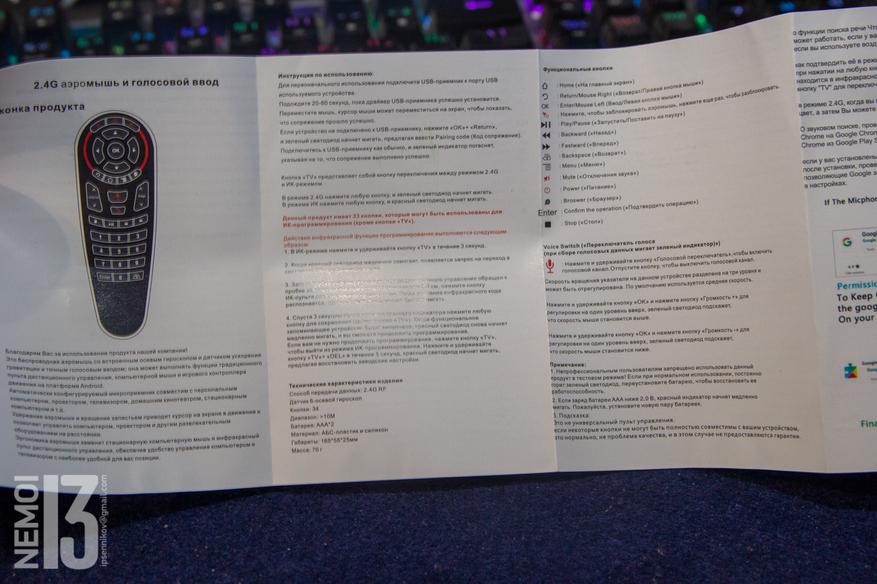
Вот так выглядит пульт:


Он достаточно крупный, и если у вас маленькая ладонь, то держать его будет не очень удобно.



Минусом для меня является глянцевый пластик. Стоит подержать пульт в руке, и он весь покрывается следами от рук:

Сзади пульт не глянцевый, а матовый. В руках от этого лежит хорошо, и отпечатков не видно.
В верхней части находится ик передатчик (и приёмник)

Также сзади находится наклейка, информирующая о том что пульт имеет 22 программируемых кнопки, а также тут находится крышка батарейного отсека:

Кстати, под крышкой еще находится USB ресивер:

Правда отдельной ниши под него не предусмотрено, поэтому если пульт убирать на хранение, нужно будет вытаскивать батарейки, а вместо них класть внутрь этот ресивер.

Работает пульт от двух батареек формата АА (мизинчиковые)

Как только мы вставили батарейки, на пульте загорается кнопка TV зеленым цветом. пульт готов к работе:

В плане работы нет никаких вопросов. Можно включить как режим аэромыши, так и управлять интерфейсом просто с помощью кнопок.
На моем H96Max прошитом на AndroidTV пульт работает без каких-либо нареканий. И самое главное, тут корректно работает отключение приставки.

Единственное что заметил, что режим аэромыши несколько быстроват. Хотелось бы чтобы пульт реагировал чуть медленнее
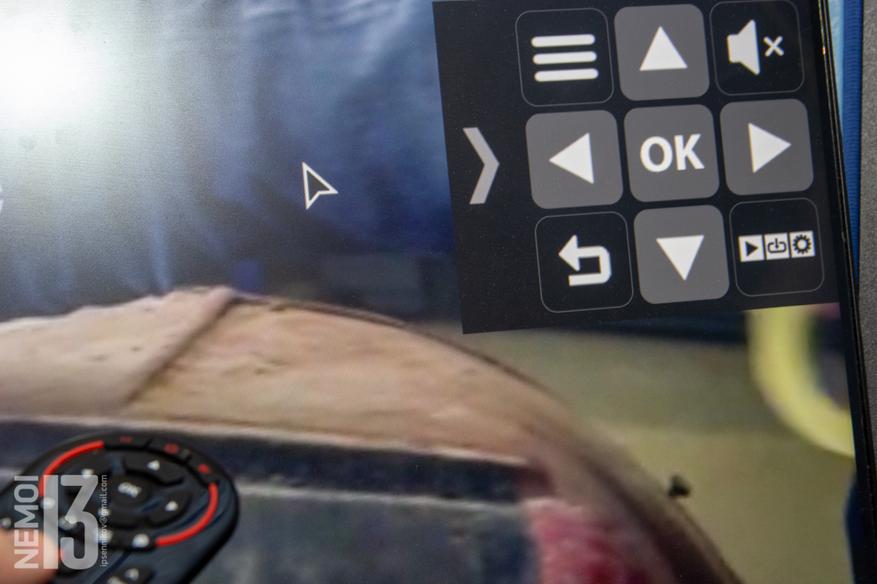
Также на пульте имеется кнопка голосового поиска. Где именно находится микрофон я не нашел. Но сама функция работает очень хорошо. Голос принимает чётко, почти без ошибок.

Ну и теперь расскажу о самой приятной фишке данного пульта. программирование кнопок.
Нужно это для того, чтобы на один пульт повесить функции других пультов. Например, у меня на приставке громкость регулируется только в самой ATV, а иногда нужно добавить громкость телевизора. Поэтому постоянно держу под рукой два пульта.
Теперь же я просто запрограммировал на этот пульт функции регулировки громкости, включение телевизора, выбор источника сигнала (больше функций мне и не нужно).
Для программирования переводим пульт в режим ИК нажатием кнопки TV, затем зажимаем опять эту кнопку на 3 секунды, на пульте начинает мигать красный светодиод. Направляем пульт, с которого нужно снять сигнал на ик приемник G30S и нажимаем нужную кнопку. На пульте меняется частота моргания светодиода, нажимаем кнопку, на которую нужно записать команду. Всё. Переходим к следующей кнопке.

Таким образом можно запрограммировать 33 кнопки на пульте под нужные ИК сигналы.
Как теперь выглядит использование:
Я беру пульт, нажимаю кнопку TV переведя его в режим ИК. нажимаю кнопку включения телевизора, после выбираю источник сигнала. Затем перевожу снова нажатием кнопки TV пульт в режим управления приставкой. Включаю то, что мне нужно (фильм, сериал или тв) и смотрю.
Если мне нужно поменять громкость, я просто нажатием кнопки TV переключаюсь на режим ИК, выставляю нужную мне громкость, затем снова жму кнопку TV и переключаюсь на режим управления приставкой.
На словах, конечно, выглядит долго, но по факту это всё занимает секунды.
Данный пульт у меня в использовании уже около месяца. В целом это отличный и удобный пульт. Из минусов я бы отметил только глянцевый корпус, не самый маленький размер и отсутствие подсветки. В темноте приходится искать нужные кнопки. Но всё это скорее придирки, так как за свою цену особо конкурентов у пульта нет.
Поэтому подводя итоги, я смело могу рекомендовать пульт G30S к покупке. Он того стоит.
Ниже три ссылки на покупку данного пульта в трёх разных магазинах на выбор. Везде цена более-менее одинаковая. Смотрите какая вам нравится:
Ссылка на покупку G30S на Aliexpress
Ссылка на покупку G30S на Aliexpress
Ссылка на покупку G30S на Aliexpress
Описание AirMouse G30S
Пульт G30S — это беспроводная аэромышь с точным голосовым вводом данных и встроенным осевым гироскопом и акселерометром. Она способна выполнять функции обычного пульта дистанционного управления, компьютерной мыши, и игрового манипулятора на платформе Android.
Микроприемник “Plug and Play” совместим с ТВ-приставкой, проектором, персональным компьютером, домашним кинотеатром и т.д.

Первое подключение
Для первого использования подключите USB-приемник кUSB-порту используемого устройства.Подождите 20-60 секунд, пока драйвер USB-приемника не будет успешно установлен. Переместите мышь. Курсор мыши может перемещаться по экрану, указывая, что соединение (спаривание) прошло успешно. Если этот продукт не подключен к USB-приемнику,зеленый светодиодный индикатор будет мигать медленно. Нажмите «ОК»+»Return», и зеленый светодиод замигает, предлагая вам перейти в состояние кода соединения(спаривания). Подключите к USB-приемнику как обычно, и зеленый индикатор погаснет, указывая на успешное соединение(спаривание)
Функциональные клавиши
 : Домой
: Домой
 : Возврат/Правый клик
: Возврат/Правый клик
OK : Принять/Левый клик
![]() : Нажмите, чтобы заблокировать аэромышь, нажмите еще раз, чтобы разблокировать
: Нажмите, чтобы заблокировать аэромышь, нажмите еще раз, чтобы разблокировать
 : Играть/Пауза
: Играть/Пауза
 : Просмотр в обратном направлении
: Просмотр в обратном направлении
 : Ускоренный просмотр
: Ускоренный просмотр
 : Меню
: Меню
 : Отключить микрофон
: Отключить микрофон
 : Браузер
: Браузер
 : Питание
: Питание
Enter : Подтвердить операцию
 : Стоп
: Стоп
Регулировка уровня скорости мыши:
1. Увеличить скорость мыши : одновременно нажмите «ОК» и «Громкость +».
2. Уменьшить скорость мыши : одновременно нажмите «ОК» и «Громкость -».
Голосовой набор (зеленый свет мигает при сборе голосовых данных)
Нажмите и удерживайте «Voiceswitch», чтобы включить голосовой канал. Отпустите кнопку, чтобы отключить голосовой канал.
Программирование кнопок

* При программировании пульта аддаптер должен быть извлечен из приставки
Обратите внимание:
- Когда мощность батареек ниже 2,0V, красный индикатор медленно мигает. Пожалуйста, замените батарейки.
- Если пульт не подключен к USB-приемнику, зеленый светодиодный индикатор мигает медленно, нажмите «ОК»+»Return», и зеленый светодиод замигает, предлагая перейти в состояние кода соединения. Подключите к USB-приемнику в обычном режиме, и зеленый индикатор погаснет, указывая на успешное соединение.
- Этот пульт имеет 33 кнопки, которые можно использовать для инфракрасного обучения.(Кроме кнопки «TV»)
- Кнопка»TV» – это кнопка переключения между режимом 2.4Gи инфракрасным режимом.
- Чтобы востановить заводские настройки пульта нажмите и удерживайте кнопку «TV»+»DEL» в течение 5 секунд – замигает красный светодиод.
Поделиться
Поделится
Поделится
Для работы проектов iXBT.com нужны файлы cookie и сервисы аналитики.
Продолжая посещать сайты проектов вы соглашаетесь с нашей
Политикой в отношении файлов cookie
Всем привет. Хочу сегодня рассказать о своей удачной покупке. Универсальном пульте L8star G30S.
Особенность данного пульта в том, что он вмещает в себя как обычный пульт, так и голосовой поиск, аэромышь, программируемые кнопки.
Это не только моё мнение, но и мнение многих обзорщиков: данный пульт на сегодня является одним из самых лучших на рынке.
Характеристики G30s
Модель: G30s
Режимы работы: РЧ (радиочастота), ИК (инфракрасный канал)
Датчик: 6-осевой гироскоп
Количество кнопок: 34
Рабочий диапазон: до 10 м
Тип батареи: 2хААА
Материал корпуса: ABS пластик, кнопки — силикон
Размеры: 160 х 43 х 15 мм. Вес 47 г
Дополнительно: Функция обучения 33 кнопок. (кроме кнопки «TV»)
В моем случае пульт приехал вот в такой простой упаковке:


Комплектация состоит из пульта и инструкции:

Инструкция, кстати, на русском, это большой плюс:
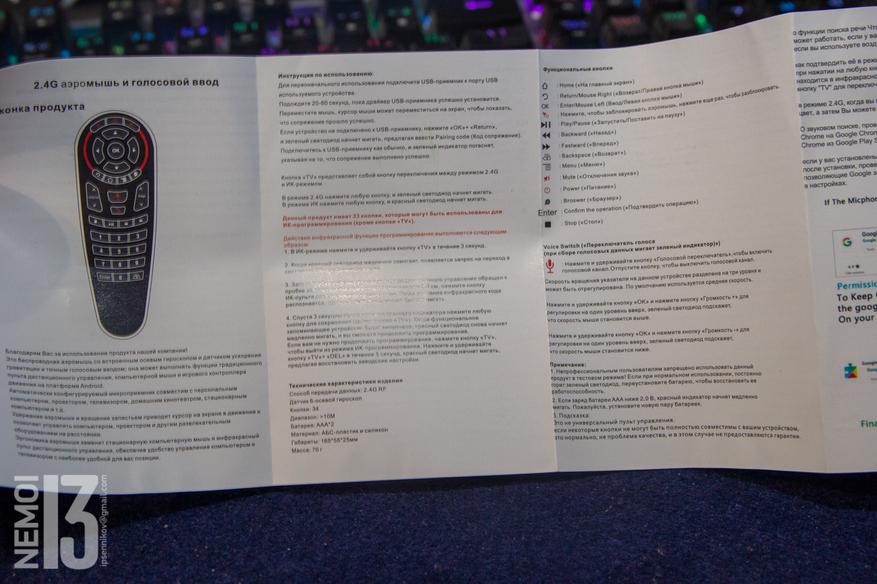
Вот так выглядит пульт:


Он достаточно крупный, и если у вас маленькая ладонь, то держать его будет не очень удобно.



Минусом для меня является глянцевый пластик. Стоит подержать пульт в руке, и он весь покрывается следами от рук:

Сзади пульт не глянцевый, а матовый. В руках от этого лежит хорошо, и отпечатков не видно.
В верхней части находится ик передатчик (и приёмник)

Также сзади находится наклейка, информирующая о том что пульт имеет 22 программируемых кнопки, а также тут находится крышка батарейного отсека:

Кстати, под крышкой еще находится USB ресивер:

Правда отдельной ниши под него не предусмотрено, поэтому если пульт убирать на хранение, нужно будет вытаскивать батарейки, а вместо них класть внутрь этот ресивер.

Работает пульт от двух батареек формата АА (мизинчиковые)

Как только мы вставили батарейки, на пульте загорается кнопка TV зеленым цветом. пульт готов к работе:

В плане работы нет никаких вопросов. Можно включить как режим аэромыши, так и управлять интерфейсом просто с помощью кнопок.
На моем H96Max прошитом на AndroidTV пульт работает без каких-либо нареканий. И самое главное, тут корректно работает отключение приставки.

Единственное что заметил, что режим аэромыши несколько быстроват. Хотелось бы чтобы пульт реагировал чуть медленнее
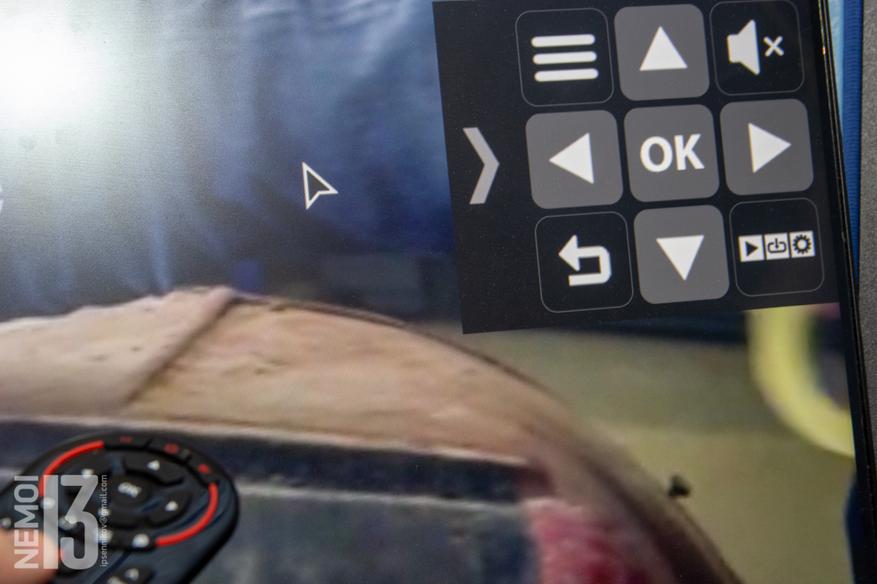
Также на пульте имеется кнопка голосового поиска. Где именно находится микрофон я не нашел. Но сама функция работает очень хорошо. Голос принимает чётко, почти без ошибок.

Ну и теперь расскажу о самой приятной фишке данного пульта. программирование кнопок.
Нужно это для того, чтобы на один пульт повесить функции других пультов. Например, у меня на приставке громкость регулируется только в самой ATV, а иногда нужно добавить громкость телевизора. Поэтому постоянно держу под рукой два пульта.
Теперь же я просто запрограммировал на этот пульт функции регулировки громкости, включение телевизора, выбор источника сигнала (больше функций мне и не нужно).
Для программирования переводим пульт в режим ИК нажатием кнопки TV, затем зажимаем опять эту кнопку на 3 секунды, на пульте начинает мигать красный светодиод. Направляем пульт, с которого нужно снять сигнал на ик приемник G30S и нажимаем нужную кнопку. На пульте меняется частота моргания светодиода, нажимаем кнопку, на которую нужно записать команду. Всё. Переходим к следующей кнопке.

Таким образом можно запрограммировать 33 кнопки на пульте под нужные ИК сигналы.
Как теперь выглядит использование:
Я беру пульт, нажимаю кнопку TV переведя его в режим ИК. нажимаю кнопку включения телевизора, после выбираю источник сигнала. Затем перевожу снова нажатием кнопки TV пульт в режим управления приставкой. Включаю то, что мне нужно (фильм, сериал или тв) и смотрю.
Если мне нужно поменять громкость, я просто нажатием кнопки TV переключаюсь на режим ИК, выставляю нужную мне громкость, затем снова жму кнопку TV и переключаюсь на режим управления приставкой.
На словах, конечно, выглядит долго, но по факту это всё занимает секунды.
Данный пульт у меня в использовании уже около месяца. В целом это отличный и удобный пульт. Из минусов я бы отметил только глянцевый корпус, не самый маленький размер и отсутствие подсветки. В темноте приходится искать нужные кнопки. Но всё это скорее придирки, так как за свою цену особо конкурентов у пульта нет.
Поэтому подводя итоги, я смело могу рекомендовать пульт G30S к покупке. Он того стоит.
Ниже три ссылки на покупку данного пульта в трёх разных магазинах на выбор. Везде цена более-менее одинаковая. Смотрите какая вам нравится:
Ссылка на покупку G30S на Aliexpress
Ссылка на покупку G30S на Aliexpress
Ссылка на покупку G30S на Aliexpress
Описание AirMouse G30S
Пульт G30S — это беспроводная аэромышь с точным голосовым вводом данных и встроенным осевым гироскопом и акселерометром. Она способна выполнять функции обычного пульта дистанционного управления, компьютерной мыши, и игрового манипулятора на платформе Android.
Микроприемник “Plug and Play” совместим с ТВ-приставкой, проектором, персональным компьютером, домашним кинотеатром и т.д.

Удерживая воздушную мышь в пространстве и вращая запястьем, вы создаете движение курсора по экрану что позволяет управлять различным развлекательным оборудованием на расстоянии.
Эргономика пульта AirMouse G30S заменит стационарную компьютерную мышь и инфракрасный пульт дистанционного управления, предоставляя вам комфортное управление телевизором приставкой, компьютером из наиболее удобного положения.
Первое подключение
Для использования пульта AirMouse G30S подключите USB-адаптер (приемник) к USB порту устройства, которым желаете управлять. Затем необходимо подождать 20-60 секунд для успешной установки драйвера. Переместите пульт в пространстве, курсор мыши также должен перемещаться по экрану, указывая что соединение (сопряжение) прошло успешно. Если пульт Дистанционного управления G30S не подключен, то зеленый индикатор будет мигать медленно. Нажмите “ОК”+”Return”, и зеленый светодиод замигает, предлагая вам перейти в состояние кода соединения (сопряжения). Подключите к USB-приемнику как обычно, и зеленый индикатор погаснет, указывая на успешное соединение(сопряжения).
Функциональные клавиши
![]() : Домой
: Домой
![]() : Возврат/Правый клик
: Возврат/Правый клик
OK : Принять/Левый клик
![]() : Нажмите, чтобы заблокировать аэромышь, нажмите еще раз, чтобы разблокировать
: Нажмите, чтобы заблокировать аэромышь, нажмите еще раз, чтобы разблокировать
![]() : Играть/Пауза
: Играть/Пауза
 : Просмотр в обратном направлении
: Просмотр в обратном направлении
 : Ускоренный просмотр
: Ускоренный просмотр
 : Меню
: Меню
 : Отключить микрофон
: Отключить микрофон
 : Браузер
: Браузер
 : Питание
: Питание
Enter : Подтвердить операцию
 : Стоп
: Стоп
Регулировка уровня скорости мыши:
- Увеличить скорость мыши : одновременно нажмите «ОК» и «Громкость +».
- Уменьшить скорость мыши : одновременно нажмите «ОК» и «Громкость -».
Голосовое управление (зеленый индикатор мигает при сборе голосовых данных)
 – Нажмите и удерживайте “Voiceswitch“, чтобы включить голосовой канал. Отпустите кнопку, чтобы отключить голосовой канал
– Нажмите и удерживайте “Voiceswitch“, чтобы включить голосовой канал. Отпустите кнопку, чтобы отключить голосовой канал
Программирование кнопок
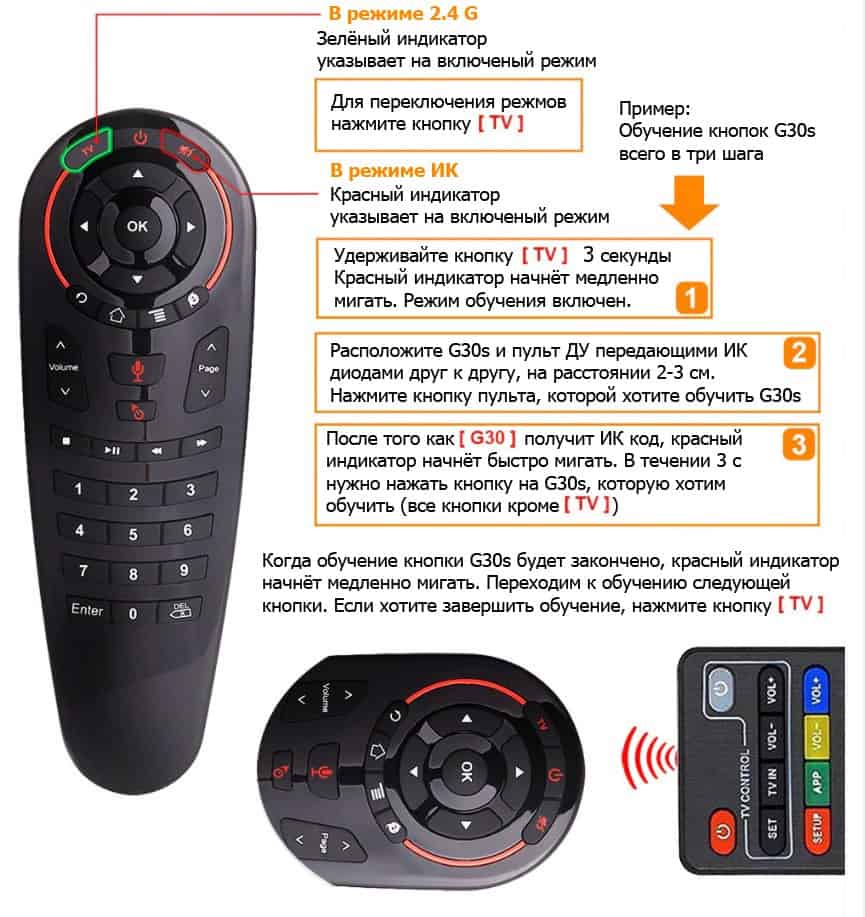
Настройка скорости курсора
Скорость курсора этого пульта имеет три уровня и может быть отрегулирована. По умолчанию установлена средняя скорость.
Нажмите и удерживайте кнопку “ОК” и нажмите кнопку “Volume +” чтобы повысить уровень. Зеленый светодиод замигает, скорость мыши увеличится.
Нажмите и удерживайте кнопку “ОК” и нажмите кнопку “Volume -” чтобы понизить уровень. Зеленый светодиод замигает, скорость мыши уменьшится.
Купить можно здесь – ![]()
© JaneSat, 2022
Аэропульт G30S – это высококачественный контроллер, который позволяет легко управлять дроном. Он прост в использовании и имеет ряд полезных функций, которые позволят Вам наслаждаться полетом и получать высококачественные снимки. Однако, перед тем как приступить к использованию, необходимо выполнить правильную настройку аэропульта.
В этой статье мы представим подробную инструкцию по настройке аэропульта G30S. Мы расскажем о том, как включить аэропульт, настроить контроллер и подключить его к дрону. Мы также дадим Вам советы по настройке каналов управления и др. Кроме того, мы поделимся с Вами некоторыми общими рекомендациями по использованию аэропульта, которые позволят Вам получить максимальную отдачу от устройства.
Если Вы новичок в области использования дронов и аэропультов, то эта статья будет для Вас особенно полезна. Мы представим информацию таким образом, чтобы ее можно было легко понять и применить на практике. Настраивайте свой аэропульт G30S правильно и наслаждайтесь воздушными приключениями!
Содержание
- Как настроить аэропульт G30S: подробная инструкция
- Шаг 1: Подготовьте аэропульт к работе
- Шаг 2: Настройка радиосвязи
- Шаг 3: Настройка основных параметров и функций
- Шаг 4: Программирование маршрута
- Шаг 5: Тестирование и корректировка настроек
- Шаг 6: Полет
- Шаг 1: Подключение аэропульта к устройству
- Шаг 1.1: Поиск доступной сети Wi-Fi
- Шаг 1.2: Запуск приложения
- Шаг 1.3: Вход в режим настройки Wi-Fi
- Шаг 2: Настройка каналов аэропульта
- Шаг 3: Настройка кренов и тангажей
- Крен
- Тангаж
- Шаг 4: Калибровка аэропульта
- Шаг 5: Настройка радиоуправления
- Настройка каналов
- Настройка крейтов
- Тестирование управления
- Шаг 6: Проверка работоспособности
- Проверка связи
- Проверка работы моторов и клапанов
- Проверка работы камеры
- Вопрос-ответ
- Какие модели квадрокоптеров поддерживаются настройками аэропульта G30S?
- Как подключить аэропульт G30S к компьютеру?
- Можно ли настроить аэропульт G30S без компьютера?
- Какие параметры можно настроить при помощи аэропульта G30S?
- В чем отличие аэропульта G30S от других аэропультов?
- Как сохранить настройки аэропульта G30S?
Как настроить аэропульт G30S: подробная инструкция
Шаг 1: Подготовьте аэропульт к работе
Перед началом работы необходимо убедиться в наличии всех компонентов в комплекте и зарядить батарею. Подключите аэропульт к компьютеру с помощью USB-кабеля и скачайте последнюю версию ПО на официальном сайте производителя.
Шаг 2: Настройка радиосвязи
Для настройки радиосвязи необходимо включить аэропульт и дрон. Настройте рабочие частоты и диапазоны в соответствие с инструкцией производителя. Выберите канал и синхронизируйте аэропульт с дроном.
Шаг 3: Настройка основных параметров и функций
Для настройки основных параметров и функций аэропульта перейдите в соответствующее меню на aэропульте. Настройте высоту полета, скорость, угол наклона и другие параметры в соответствии с целями полета.
- Настройте режим автопилота: GPS или OpticFlow.
- Настройте функцию возвращения на домашнюю позицию.
- Задайте параметры электронной стабилизации полета.
Шаг 4: Программирование маршрута
Для программирования маршрута используйте специальное ПО на компьютере. Задайте точки маршрута, установите параметры полета вдоль маршрута, настройте режим камеры и другие параметры.
- Задайте начальную и конечную точку маршрута.
- Установите промежуточные точки и параметры полета вдоль маршрута.
- Настройте режим записи видео и фотографий при прохождении маршрута.
Шаг 5: Тестирование и корректировка настроек
После настройки и программирования маршрута проведите тестовый полет. Оцените работу аэропульта и качество фото и видео материала. Если требуется, внесите корректировки настроек и повторите тестовый полет.
Шаг 6: Полет
После успешного тестирования и корректировки настроек вы можете отправить дрон в полет. Перед вылетом убедитесь в наличии заряда на батарее и безопасности полета, а также в соответствии с законодательством и правилами эксплуатации.
| Рабочие характеристики: | Время полета: до 30 минут | Дальность управления: до 5 км |
|---|---|---|
| Датчики: | GPS | Барометрический датчик |
Шаг 1: Подключение аэропульта к устройству
Шаг 1.1: Поиск доступной сети Wi-Fi
Перед началом использования аэропульта G30S необходимо подключить его к устройству, с которого будет осуществляться управление. Для этого на устройстве нужно открыть настройки Wi-Fi и найти доступные сети.
Аэропульт G30S создает собственную Wi-Fi сеть с названием «G30S». Найдите эту сеть в списке доступных и подключитесь к ней.
Шаг 1.2: Запуск приложения
Для управления аэропультом G30S необходимо установить на устройство приложение DJI Fly. Откройте приложение и на главном экране нажмите кнопку «Подключение».
Далее выберите «Aircraft», после чего приложение начнет сканировать доступные устройства. В списке найденных устройств выберите «G30S».
Шаг 1.3: Вход в режим настройки Wi-Fi
После выбора устройства «G30S» приложение попросит ввести пароль для подключения. По умолчанию пароль — «12345678». Введите его и нажмите «Подключиться».
После подключения приложение перейдет в режим настройки Wi-Fi. Если это не произошло автоматически, нажмите на значок аэропульта в верхней правой части экрана и выберите «Режим настройки Wi-Fi».
Шаг 2: Настройка каналов аэропульта
После того, как вы подключили аэропульт к вашему радиоуправлению, следующим шагом будет настройка каналов.
В зависимости от типа вашего радиоуправления, может быть от 4 до 8 каналов. Каждый канал отвечает за определенную функцию, например, передвижение вперед/назад, влево/вправо, вверх/вниз и т.д.
Для настройки каналов аэропульта вам понадобится программное обеспечение, которое можно скачать на сайте производителя. Далее следуйте инструкциям по настройке, указанным в программе.
Кроме того, вы можете настроить каналы аэропульта вручную, используя программное обеспечение радиоуправления. Для этого необходимо включить функцию ручной настройки каналов и перейти в режим настройки. Затем зафиксируйте каждый канал и присвойте ему соответствующую функцию.
Важно помнить, что правильная настройка каналов является ключевым элементом для корректной работы аэропульта, поэтому уделите этому процессу достаточно времени и внимания.
Шаг 3: Настройка кренов и тангажей
Крен
Крен — это угол наклона самолета вокруг продольной оси. Для настройки кренов необходимо выполнить следующие действия:
- Нажмите на кнопку «Крен» на пульте управления.
- При помощи рычагов крена настройте угол наклона самолета.
- Нажмите на кнопку «Применить» для сохранения настроек.
После выполнения этих действий вы можете проверить настройки на практике, запустив самолет в полет.
Тангаж
Тангаж — это угол наклона самолета вокруг поперечной оси. Чтобы настроить тангаж, следуйте этим инструкциям:
- Нажмите на кнопку «Тангаж» на пульте управления.
- При помощи рычагов тангажа настройте угол наклона самолета.
- Нажмите на кнопку «Применить» для сохранения настроек.
Также запустите самолет в полет, чтобы убедиться в правильности настроек.
| Подсказка: | Если у вас возникают сложности с настройкой тангажа и крена, можно воспользоваться автоматической настройкой, нажав на соответствующую кнопку на пульте управления. |
Шаг 4: Калибровка аэропульта
Правильная калибровка аэропульта — важный шаг для достижения максимальной точности стрельбы. Для этого необходимо выполнить следующие действия:
- Установите метки на цели на расстоянии 10 метров друг от друга и отведите на каждой метке по 5 выстрелов.
- Оцените точность попадания на цели и определите нужные корректировки.
- Отрегулируйте мушку и прицел, используя специальный винт для корректировки высоты и стороны.
- Повторите процесс стрельбы и проверьте результат.
Не забудьте, что калибровку необходимо проводить регулярно, особенно после изменения боеприпасов, замены прицела или других настроек.
Шаг 5: Настройка радиоуправления
Настройка радиоуправления является одним из главных этапов настройки управления аэропультом G30S. Радиоуправление позволяет управлять квадрокоптером удаленно с помощью передатчика и приемника.
Для начала настройки радиоуправления нужно подключить передатчик к компьютеру и запустить соответствующую программу.
Настройка каналов
Перед началом настройки необходимо установить соответствие между каналом на передатчике и каналом на приемнике. Для этого нужно нажать соответствующую кнопку на передатчике и наблюдать за изменением значений на приемнике.
После установки соответствия можно настроить каждый канал отдельно, задав его минимальное и максимальное значение. Это позволит добиться более точного и плавного управления квадрокоптером.
Настройка крейтов
Крейты – это зоны, в которых квадрокоптер будет сохранять определенную позицию, даже если не вводить команды на управление. Настройка крейтов позволит сделать управление более устойчивым и точным.
Для настройки крейтов нужно задать координаты для каждого из них. Для этого можно использовать программу на компьютере или управлять квадрокоптером вручную и сохранять координаты.
Тестирование управления
После завершения настройки радиоуправления и крейтов необходимо протестировать управление на практике. Для этого можно запустить квадрокоптер и проверить, как он реагирует на команды с передатчика. Если управление работает некорректно, необходимо перейти к дополнительным настройкам и исправлениям настроек.
Шаг 6: Проверка работоспособности
Проверка связи
Перед использованием аэропульта G30S необходимо проверить его связь с контроллером. Для этого нужно включить аэропульт и контроллер, затем нажать на кнопку «connect» в приложении. Если связь установлена, значок на экране приложения должен измениться на «connected».
Проверка работы моторов и клапанов
После проверки связи необходимо убедиться в правильной работе моторов и клапанов аэропульта. Для этого можно использовать встроенный в приложение тестовый режим. В этом режиме все моторы и клапаны будут работать поочередно. Если какой-то из моторов или клапанов не работает, необходимо проверить его подключение и настройки в приложении.
Проверка работы камеры
Наконец, необходимо проверить работу камеры. Для этого можно использовать функцию прямого просмотра на экране приложения. Если изображение отображается корректно, аэропульт готов к использованию.
Вопрос-ответ
Какие модели квадрокоптеров поддерживаются настройками аэропульта G30S?
Аэропульт G30S подходит для настройки большинства моделей квадрокоптеров на рынке, включая такие популярные бренды, как DJI, Syma, Hubsan, JJRC и многие другие.
Как подключить аэропульт G30S к компьютеру?
Для подключения аэропульта G30S к компьютеру необходимо использовать USB-кабель, который идет в комплекте. Подключите один конец к аэропульту, а другой — к компьютеру. Затем запустите приложение для настройки и следуйте инструкциям на экране.
Можно ли настроить аэропульт G30S без компьютера?
Да, для настройки аэропульта G30S без компьютера необходимо использовать приложение на смартфоне или планшете. Приложение доступно для скачивания в соответствующих магазинах приложений — App Store или Google Play.
Какие параметры можно настроить при помощи аэропульта G30S?
С помощью аэропульта G30S можно настроить множество параметров квадрокоптера, включая гироскоп, акселерометр, систему GPS, калибровку моторов и пропеллеров, а также параметры полета, такие как скорость, высота и другие.
В чем отличие аэропульта G30S от других аэропультов?
Аэропульт G30S имеет большой набор функций и может настраивать практически все параметры квадрокоптера. Кроме того, он имеет простой и удобный интерфейс, позволяющий легко менять настройки и сохранять их для дальнейшего использования.
Как сохранить настройки аэропульта G30S?
Для сохранения настроек аэропульта G30S необходимо подключить его к компьютеру или скачать приложение на смартфон. Затем следует выбрать нужные настройки и сохранить их в память устройства. При следующем полете настройки будут автоматически загружены и готовы к использованию.
